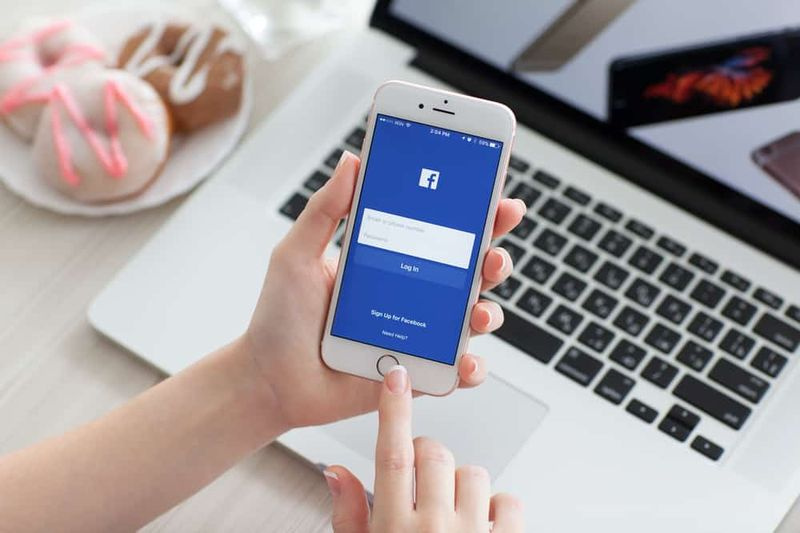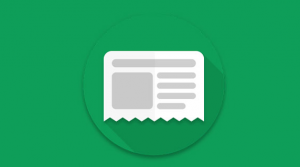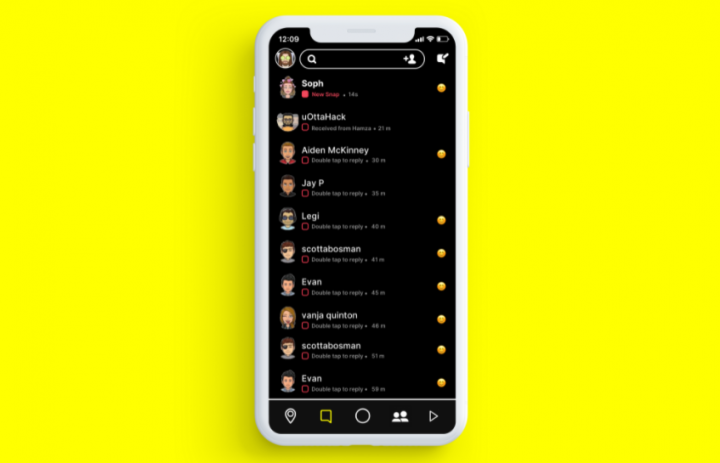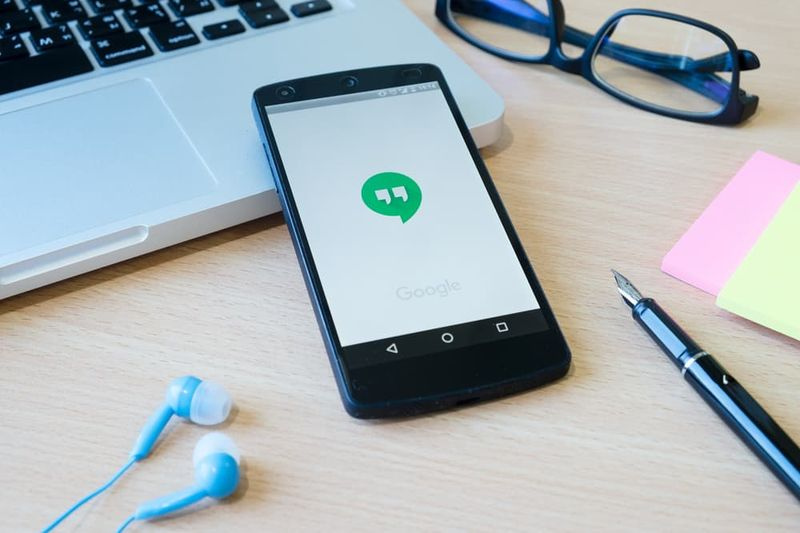त्रुटि कोड 16: यह अनुरोध सुरक्षा नियमों द्वारा अवरुद्ध किया गया था
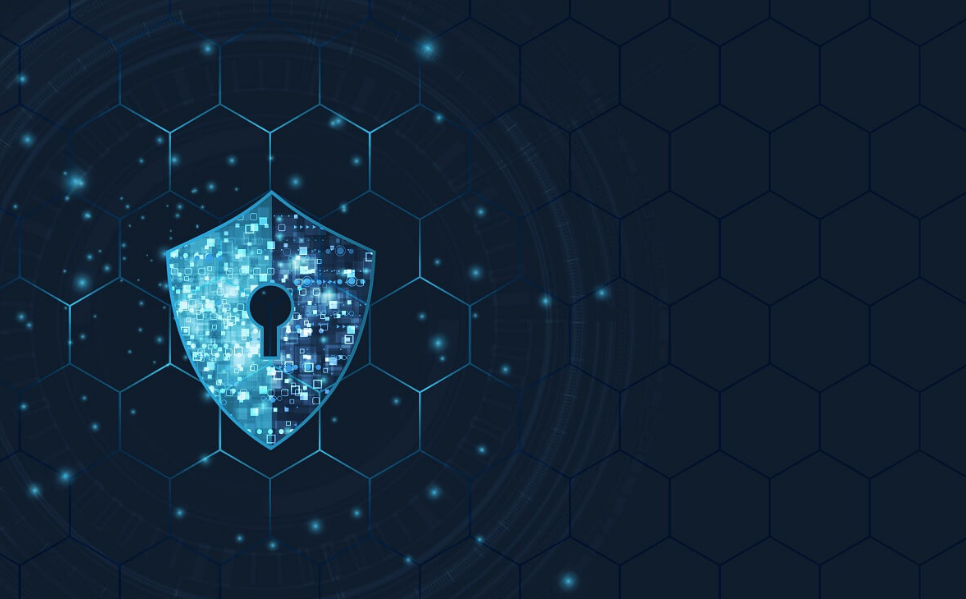
क्या आप त्रुटि कोड 16 को ठीक करना चाहते हैं? आजकल लोग चाहते हैं कि इंटरनेट आज सब कुछ करे। यदि वे अपना मनोरंजन करना चाहते हैं, तो वे वेबसाइटों को पसंद करते हैं जैसे अमेजॉन प्राइम , Netflix , या यूट्यूब . इसके अलावा, अगर वे काम करना पसंद करते हैं, तो वे इसे Google सूट वेबसाइटों जैसे Google शीट्स या डॉक्स पर करने का प्रयास करते हैं। अगर वे कोई फिल्म देखना चाहते हैं, तो वे इसे Google पर खोजना पसंद करते हैं। इसलिए, सभी को एक तेज़ इंटरनेट कनेक्शन की आवश्यकता है। लेकिन निश्चित रूप से, विंडोज ओएस उपकरणों में एक त्रुटि कोड दिखाई देता है। प्रॉम्प्ट का संदेश त्रुटि कोड 16 के रूप में प्रकट होता है: यह अनुरोध सुरक्षा नियमों द्वारा अवरुद्ध किया गया था। एक बैठना लोगों को उनकी पसंदीदा वेबसाइटों का उपयोग करने से रोक सकता है, यह काफी कष्टप्रद भी हो सकता है।
त्रुटि संदेश त्रुटि कोड 16 यह अनुरोध सुरक्षा नियमों द्वारा अवरुद्ध किया गया था जो आमतौर पर कुछ वेबसाइटों पर जाने के दौरान होता है। संदेश उपयोगकर्ताओं को साइट तक पहुँचने से बचाता है जिससे जलन होती है। हमें इस मुद्दे के संबंध में अपने दर्शकों से विभिन्न पाठ संदेश प्राप्त हुए हैं। इसलिए हमने उनकी मदद करने का फैसला किया है।
फेसबुक पर फ्रेंड को सुझाव कैसे दें
यह भी देखें: Windows रजिस्ट्री त्रुटि को कैसे ठीक करें कुंजी समस्या को खोलना
कारण:

इसके पीछे प्रमुख कारण आमतौर पर तब होता है जब कुछ विंडोज सिस्टम फाइलों में किसी प्रकार की क्षति होती है। इसके कारण आपके सिस्टम को गंभीर खतरा उत्पन्न हो जाता है और गलत कॉन्फ़िगरेशन हो सकता है। हालाँकि, यह इन कारणों से भी हो सकता है। अधूरे ऐप इंस्टालेशन, कंप्यूटर पर वायरस या मैलवेयर की उपस्थिति, पीसी का अनुचित शटडाउन आदि जैसे विभिन्न कारणों से सिस्टम फाइलें क्षतिग्रस्त हो सकती हैं।
हालाँकि, सिस्टम फ़ाइल क्षति आमतौर पर त्रुटि कोड 16 के पीछे प्रमुख कारण है। यह तब भी हो सकता है जब आपके पीसी का समय या दिनांक और गलत हो। सिस्टम घड़ी या एसएसएल सत्यापन घड़ी मेल नहीं खाती है, और यह त्रुटि कोड उत्पन्न करती है। दूसरा कारण यह है कि जब पर्सनल पीसी में विंडोज ओएस का लेटेस्ट मॉडल नहीं होता है। Microsoft इन अद्यतनों को गड़बड़ियों या बगों को हल करने के लिए ऑफ़र करता है। जब कोई उपयोगकर्ता अपने विंडोज ओएस को अपडेट नहीं रखता है, तो यह गड़बड़ या बग के कारण त्रुटि कोड 16 को ट्रिगर करता है।
अन्य स्थितियों में, यह तब होता है जब आपके पीसी एंटी-वायरस सॉफ़्टवेयर में कुछ सेटिंग्स कुछ वेबसाइटों को अवरुद्ध करती हैं। फ़ायरवॉल नियम भी समस्या का कारण बन सकते हैं। इसलिए, जैसा कि आप देख सकते हैं, व्यक्तिगत पीसी पर विभिन्न कारक मौजूद हैं जो त्रुटि कोड 16 का कारण बन सकते हैं। इसलिए, ऐसे सुधार हैं जो आपको त्रुटि कोड 16 को ठीक करने में मदद करते हैं।
त्रुटि कोड 16 को ठीक करने के विभिन्न तरीके:

'त्रुटि कोड 16: यह अनुरोध सुरक्षा नियमों द्वारा अवरुद्ध किया गया था' आमतौर पर तब होता है जब आईएसपी किसी भी कारण से वेबसाइट को ब्लॉक करता है। निश्चित रूप से, फ़ायरवॉल या एंटीवायरस टूल वेबसाइट को पॉप अप एरर कोड 16 को ब्लॉक कर देते हैं। इसलिए, इस गाइड में, हम त्रुटि को हल करने के लिए कुछ बेहतरीन समाधान साझा करने जा रहे हैं:
दिनांक और समय जांचें
खैर, विंडोज 10 पीसी पर गलत तारीख और समय सेटिंग्स भी त्रुटि कोड 16 जैसी त्रुटियों का कारण बन जाती हैं, इस अनुरोध को सुरक्षा नियमों द्वारा अवरुद्ध कर दिया गया था। यह सिस्टम घड़ी या एसएसएल सत्यापन तिथि के बीच असंगति के कारण होता है। तो, इस खंड में, आपको त्रुटि संदेश को हल करने के लिए दिनांक और समय निर्धारित करने की आवश्यकता है। आपको बस टास्कबार पर राइट-टैप करना है। फिर 'तिथि और समय समायोजित करें' चुनें। अब दिनांक और समय सेटिंग्स के तहत, यदि लागू हो तो आप उचित परिवर्तन कर सकते हैं।
अन्य उपकरणों से वेबसाइट पर नेविगेट करें
ठीक है, यदि आप अभी भी अपनी पसंदीदा वेबसाइटों पर जाते समय त्रुटि कोड 16 प्राप्त कर रहे हैं। फिर आपको बस इतना करना है कि उसी साइट पर किसी अन्य डिवाइस से जाएं। निश्चित रूप से, आपका सिस्टम ठीक से कॉन्फ़िगर नहीं किया गया है या कुछ सॉफ़्टवेयर आपके इंटरनेट कनेक्शन को अवरुद्ध कर रहे हैं। तो, इस खंड में, बस यह पता करें कि समस्या इंटरनेट के साथ है या आपके सिस्टम के साथ है।
किंगरूट के साथ ब्लूस्टैक्स 3 को कैसे रूट करें
तो, अपने नेटवर्क में किसी अन्य डिवाइस का उपयोग करने का प्रयास करें और वेबसाइट पर जाएं। यदि आपको अन्य डिवाइस पर त्रुटि संदेश प्राप्त नहीं होता है, तो बस अपने कंप्यूटर के कॉन्फ़िगरेशन की जांच करें।
अपना ओएस अपडेट करें
बेशक, विंडोज सबसे अच्छा ऑपरेटिंग सिस्टम है, लेकिन प्लेटफॉर्म पर कई गड़बड़ियां और बग हैं। निश्चित रूप से, पुराने ओएस के कारण एक्सेस अस्वीकृत त्रुटि कोड 16 दिखाई दे सकता है। इसलिए, अपने सिस्टम को अप टू डेट रखना हमेशा अच्छा होता है। यदि आप विंडोज 10 को अपडेट करना चाहते हैं, तो नीचे दिए गए निर्देशों का पालन करें।
- सेटिंग ऐप्स पर क्लिक करके जाएं विंडोज की + आई
- सेटिंग पेज पर, पर टैप करें 'अद्यतन और सुरक्षा' अनुभाग
- फिर टैप करें 'अद्यतन के लिए जाँच'
बस इतना ही! आप कर चुके हो। विंडोज अब स्वचालित रूप से उपलब्ध अपडेट की जांच करेगा और उन्हें पृष्ठभूमि में स्थापित करेगा।
यह भी देखें: 0x803F7001 त्रुटि को ठीक करें (हम इस डिवाइस पर विंडोज को सक्रिय नहीं कर सकते)
अपना वेब ब्राउज़र रीसेट करें
निश्चित रूप से, पुराने ब्राउज़र या गलत ब्राउज़र सेटिंग्स भी त्रुटि कोड 16 जैसी त्रुटियों का कारण बनती हैं, इस अनुरोध को सुरक्षा नियमों द्वारा अवरुद्ध कर दिया गया था। तो, इस खंड में, त्रुटि संदेश को हल करने के लिए वेब ब्राउज़र को रीसेट करने का प्रयास करें। क्रोम ब्राउज़र को रीसेट करना बहुत आसान है, उपयोगकर्ताओं को यहां जाने की आवश्यकता है सेटिंग्स> उन्नत विकल्प . उन्नत विकल्पों में से, बस विकल्प खोजें 'सेटिंग्स को उनके मूल डिफ़ॉल्ट पर पुनर्स्थापित करें' . फिर बस . पर टैप करें 'ब्राउज़र सेटिंग रीसेट करें' विकल्प। बस इतना ही, आपका काम हो गया!
एंटीवायरस और फ़ायरवॉल बंद करें
जैसा कि हमने पहले ही उल्लेख किया है, कि फ़ायरवॉल या एंटीवायरस सॉफ़्टवेयर आने वाले ट्रैफ़िक को त्रुटि कोड 16 की ओर ले जाता है, इस अनुरोध को सुरक्षा नियमों द्वारा अवरुद्ध कर दिया गया था। इसलिए, समस्या को हल करने के लिए, उनके एंटीवायरस सॉफ़्टवेयर और फ़ायरवॉल नियमों को बंद करने का प्रयास करें। आप टास्कबार से एंटीवायरस सॉफ़्टवेयर को बंद कर सकते हैं। फ़ायरवॉल बंद करने के लिए, नियंत्रण कक्ष पर नेविगेट करें। फिर फ़ायरवॉल सेटिंग्स से फ़ायरवॉल को अक्षम करें बंद करें . एक बार हो जाने के बाद, त्रुटि को हल करने के लिए अपने पीसी को पुनरारंभ करें।
स्टीम नो नेटवर्क कनेक्शन
एक वीपीएन का उपयोग करने का प्रयास करें
जैसा कि हम सभी जानते हैं, त्रुटि कोड 16 तब होता है जब ISP उस साइट को ब्लॉक कर देता है जिसे आप देखने का प्रयास कर रहे हैं। इसलिए, यदि आप कुछ प्रतिबंधों को दरकिनार करना चाहते हैं, तो उपयोगकर्ताओं को एक वीपीएन ऐप आज़माना होगा। एक वीपीएन की मदद से, आप आसानी से अपना आईपी पता छुपा सकते हैं और उस साइट पर जा सकते हैं जो आपके क्षेत्र में अवरुद्ध है। वीपीएन आपके ट्रैफ़िक को एन्क्रिप्ट कर सकता है, हैकर्स को ब्लॉक कर सकता है, आदि। इसलिए, यदि पिछले तरीके समस्या को ठीक करने में विफल रहते हैं, तो यह प्रयास करें।
निष्कर्ष:
तो, वेब ब्राउज़र से त्रुटि को हल करने के लिए ये कुछ बेहतरीन वर्कअराउंड थे। यदि आप त्रुटि संदेश को हल करने के लिए किसी अन्य वैकल्पिक विधि के बारे में जानते हैं, तो हमें नीचे टिप्पणी अनुभाग में बताएं।
यह भी पढ़ें: